Observação
O acesso a essa página exige autorização. Você pode tentar entrar ou alterar diretórios.
O acesso a essa página exige autorização. Você pode tentar alterar os diretórios.
Você pode personalizar a experiência do Teams ao adicionar aplicativos de tela do Power Apps a seus canais no Teams usando a guia Power Apps. Neste tópico, você aprenderá a adicionar o aplicativo de amostra Demonstração de Produto a um canal do Teams e, em seguida, abrir o aplicativo nesse canal.
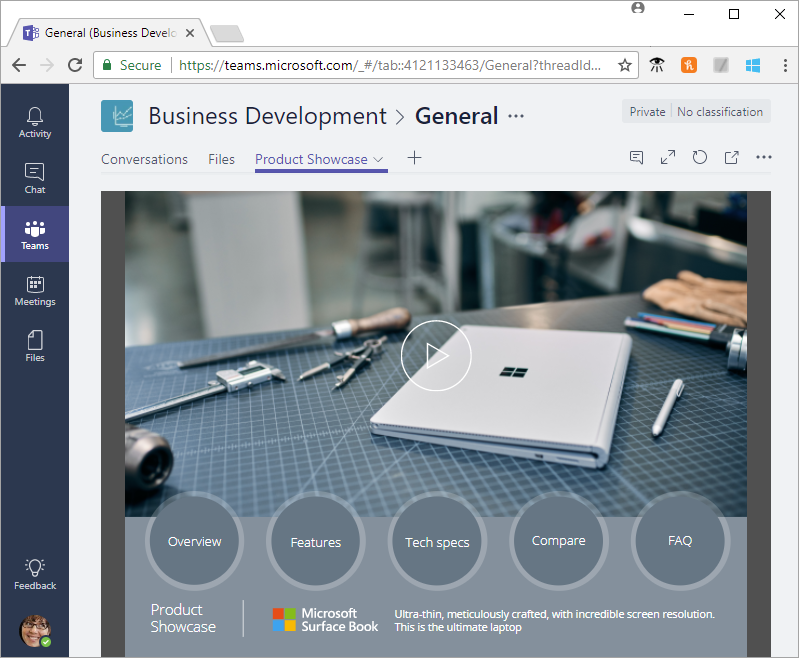
Caso você não esteja inscrito no Power Apps, inscreva-se gratuitamente antes de começar.
Pré-requisitos
Para seguir este procedimento, é necessário ter uma assinatura do Office 365 e um canal no Teams.
Entrar no Power Apps
Entre no Power Apps em https://make.powerapps.com.
Adicionar um aplicativo
No Microsoft Teams, selecione uma equipe e um canal nessa equipe. Neste exemplo, é o canal Geral na equipe Desenvolvimento de Negócios.
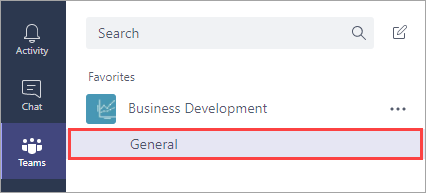
Escolha + para adicionar uma guia.
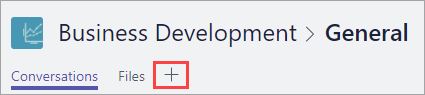
Na caixa de diálogo Adicionar uma guia, escolha Power Apps.
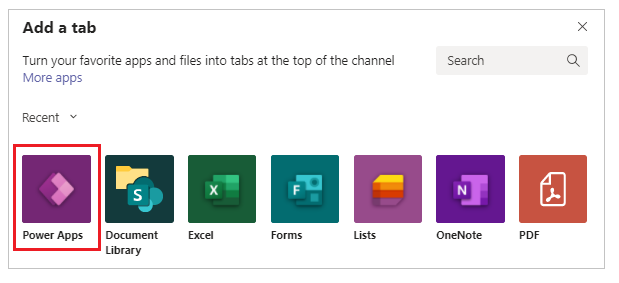
Escolha Modelos de aplicativos de exemplo > Demonstração de Produto > Salvar.
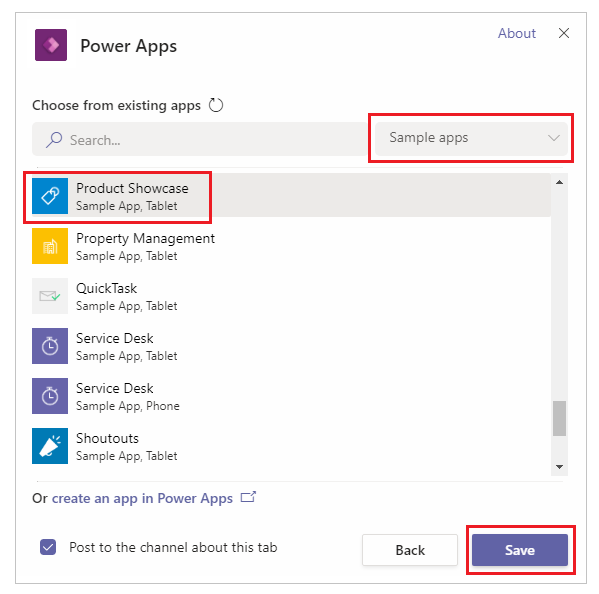
Agora, o aplicativo está disponível para uso no canal.
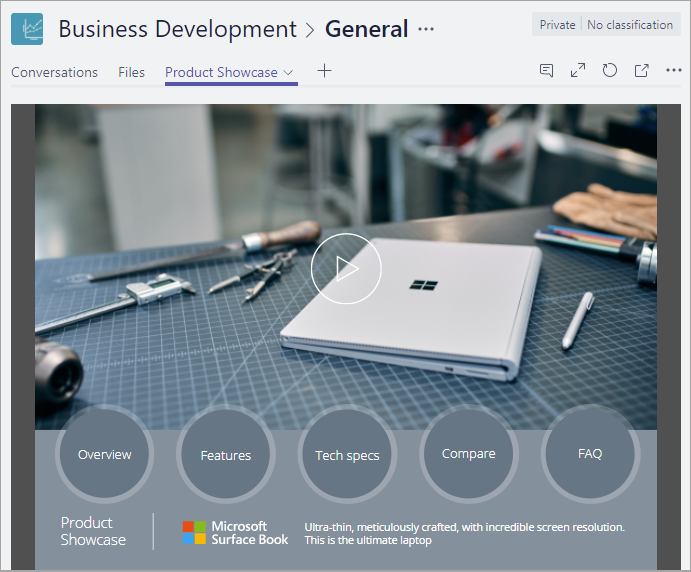
Observação
Você precisa compartilhar seus próprios aplicativos antes de adicioná-los ao Teams (os modelos aplicativos de amostra são compartilhados por padrão).
Abrir um aplicativo
No Microsoft Teams, escolha a equipe e o canal que contém o aplicativo.
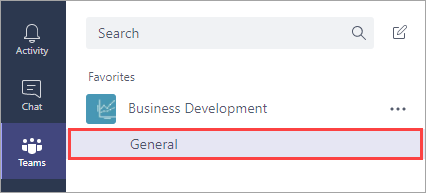
Escolha a guia Demonstração de Produto.
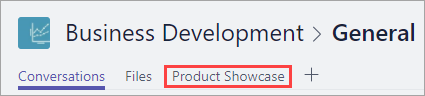
O aplicativo será aberto no canal.
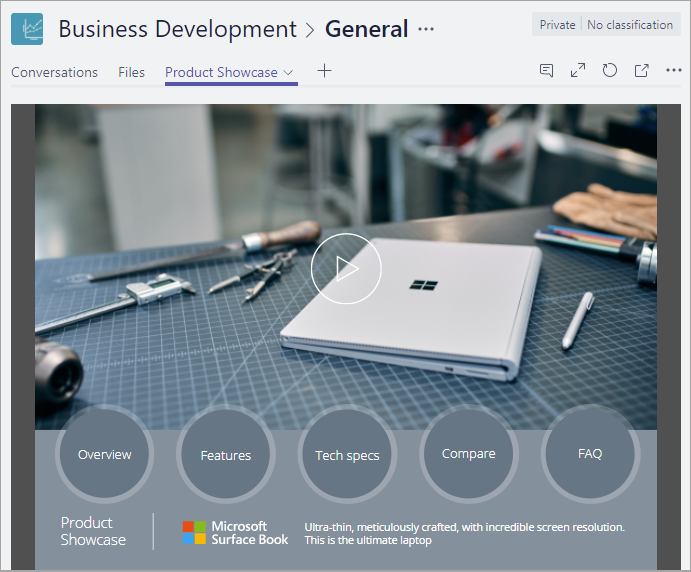
Problemas conhecidos
No aplicativo de desktop para Microsoft Teams:
- Os aplicativos devem carregar conteúdo, como imagens e arquivos .pdf em uma conexão segura (https).
- Não há suporte para todos os sensores, como Aceleração, Bússola e Localização.
- Há suporte para apenas estes formatos áudio: AAC, H264, OGG Vorbis e WAV.
No aplicativo móvel do Microsoft Teams:
- Os usuários finais não conseguem baixar anexos de aplicativos de tela. Como solução alternativa, use a a área de trabalho do Microsoft Teams para acessar o aplicativo de tela e baixar o anexo.
Limpar recursos
Para remover o aplicativo do canal, escolha a guia Demonstração de Produto > Remover.
Observação
Você pode nos falar mais sobre suas preferências de idioma para documentação? Faça uma pesquisa rápida. (Observe que esta pesquisa está em inglês)
A pesquisa levará cerca de sete minutos. Nenhum dado pessoal é coletado (política de privacidade).